Переключитесь на инструмент Direct Selection
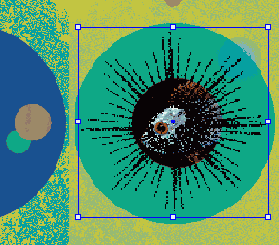
3. На палитре Transparency (Прозрачность) введите значение 50% в поле ввода Opacity (Непрозрачность).
4. Переключитесь на инструмент Direct Selection (Прямое выделение) (


5. На палитре Swatches (Образцы) выберите образец цвета Dark Red (Темно-красный), чтобы красный цвет заменил на изображении все области черного цвета. Если под слоем Art3 видны другие слои, то взрыв звезды будет отображаться приглушенным оранжевым цветом. Если другие слои не видны, изображение взрыва звезды будет красным. Оставьте изображение взрыва звезды выделенным или выделите его снова, используя инструмент Direct Selection (Прямое выделение).
6. На палитре Transparency (Прозрачность) в открывающемся списке режимов смешивания выберите значение Screen (Экран). Оставьте значение параметра Opacity (Непрозрачность) равным 100%. После внесения данных изменений, в зависимости от того, какие слои видны, цвета изображения взрыва звезды будут изменяться по-разному.
